Mode d emploi Téléphonie Business
|
|
|
- Maurice Doré
- il y a 8 ans
- Total affichages :
Transcription
1 Mode d emploi Téléphonie Business 1
2 Table des matières 1. Introduction 4 2. COMBOX Description Mode d emploi Espace clients 4 3. Affichage du numéro d appel sortant Description Mode d emploi Espace clients 6 4. Blocage des appels Description Mode d emploi Espace clients Clavier du téléphone 7 5. Double appel Description Mode d emploi Espace clients Clavier du téléphone 9 6. Déviation des appels Déviation directe des appels Description Mode d emploi Espace clients Clavier du téléphone App/logiciel téléphonie Business Déviation des appels si pas de réponse Description Mode d emploi Espace clients Clavier du téléphone App/logiciel téléphonie Business Déviation des appels si occupé Description Mode d emploi Espace clients Clavier du téléphone App/logiciel téléphonie Business Déviation d urgence: déviation des appels si pas de liaison Description Mode d emploi Espace clients App/logiciel téléphonie Business Refuser les appels entrants (liste noire/black list) Description Mode d emploi Espace clients Clavier du téléphone Supprimer l affichage du numéro d appel et du nom Description Mode d emploi Espace clients Clavier du téléphone App/logiciel téléphonie Business Sonnerie simultanée Description Mode d emploi Espace clients App/logiciel téléphonie Business Blocage des appels sortants Description 23
3 10.2 Mode d emploi Espace clients Attribution d un type de numéro Description Mode d emploi Espace clients Attribution d un numéro abrégé Description Mode d emploi Espace clients Conférence à toi Description Mode d emploi Clavier du téléphone App/logiciel téléphonie Business Ne pas déranger Description Mode d emploi Clavier du téléphone Mise en attente de la communication Description Mode d emploi Clavier du téléphone Menu du téléphone Transfert des appels avec/ sans annonce Description Mode d emploi Clavier du téléphone App/logiciel téléphonie Business Commutation des appels (téléphones ISDN uniquement) Description Mode d emploi Clavier du téléphone Affichage automatique du nom Description Musique d attente Description Affichage du numéro fixe pour les appels depuis le portable Description Attribution de numéros d appel (avec Centro Business uniquement) Description Paramètres Portail Internet Centro Business Répétition de la sélection Description Mode d emploi Clavier du téléphone 31
4 1. Introduction Ce mode d emploi décrit toutes les fonctions disponibles avec la téléphonie Business et leur utilisation via l espace clients, le clavier du téléphone et l App/le logiciel. 2. COMBOX 2.1. Description Avec la COMBOX, votre numéro d appel est toujours joignable. Votre COMBOX prend tous les appels auxquels vous ne pouvez pas répondre en personne. Cela signifie que vous pouvez défier tous les appels (appels directs, uniquement appels manqués, appels si occupé ou en l absence de liaison) sur votre COMBOX. Vous pouvez aussi supprimer la COMBOX et en modifier les paramètres Mode d emploi Espace clients 1 Connectez-vous à avec votre Swisscom Login (nom d utilisateur et mot de passe). 2 Cliquez sur COMBOX > Paramètres 3 Choisissez le numéro pour lequel vous souhaitez paramétrer votre COMBOX. 4 Vous accédez maintenant aux options Mes messages d accueil, COMBOX -NIP, etc. 5 Pour chaque option, cliquez sur > Editer, procédez au paramétrage, puis cliquez sur > Enregistrer 4
5 5
6 3. Affichage du numéro d appel sortant 3.1. Description Définissez le numéro qui doit apparaître chez l appelé. Cette fonction vous permet de définir lequel de vos numéros d appel doit être affiché chez la personne que vous appelez. De cette façon, un collaborateur peut par exemple faire apparaître en lieu et place de son numéro privé, le numéro de l entreprise que le client peut rappeler Mode d emploi Espace clients 1 Connectez-vous à avec votre Swisscom Login (nom d utilisateur et mot de passe). 2 Cliquez sur Téléphonie Business > Paramètres 3 Choisissez le numéro d appel, vous pouvez choisir le numéro d appel sortant sous > Afficher numéro d appel 4 Si vous cliquez sur Appliquer les paramètres à d autres numéros, vous définirez le même numéro d appel sortant pour d autres numéros que vous appelez. 6
7 4. Blocage des appels 4.1. Description Cette fonction vous permet de bloquer tous les appels entrants dits «masqués» (aucun numéro d appel n est affiché). Tous les appels anonymes sont donc automatiquement refusés. L appelant entend le message: Le client ne souhaite pas recevoir d appels émanant de numéros masqués Mode d emploi Espace clients 1 Connectez-vous à avec votre Swisscom Login (nom d utilisateur et mot de passe). 2 Cliquez sur Téléphonie Business > Blocage des appels 3 Sous Blocage des appels, indiquez les numéros des personnes dont vous ne souhaitez plus recevoir des appels. 4 Sélectionnez > Rejeter les appels dont le numéro est masqué Rejeter les appels dont le numéro est masqué 5 Cliquez sur Sauvegarder pour activer fonction Clavier du téléphone Activation: > Appuyer sur * 99 # Désactivation: > Appuyer sur # 99 # 7
8 5. Double appel 5.1. Description Lorsque le double appel est activé, vous pouvez recevoir un deuxième appel pendant que vous menez une conversation téléphone. L appel entrant vous est signalé par un bip sonore (double appel*). La personne qui vous appelle ne reçoit pas de signal indiquant que vous êtes déjà au téléphone. Elle n entend que la tonalité d appel. Vous pouvez interrompre votre conversation (la mettre «en attente») et prendre le nouvel appel. Remarque: le double appel est activé par défaut Mode d emploi Espace clients 1 Connectez-vous à avec votre Swisscom Login (nom d utilisateur et mot de passe). 2 Cliquez sur Téléphonie fixe (IP) > Déviation des appels 3 Sous Déviation des appels, choisissez le numéro d appel pour lequel vous souhaitez activer cette fonction. 4 Sous Comportement lors d appel occupé, cliquez sur > Editer 5 Sélectionnez > entend tonalité. L appel est signalé par un bip sonore (double appel). 6 Ensuite, cliquez sur > Reprendre, et > Sauvegarder pour activer la fonction. 8
9 Clavier du téléphone Vous êtes en conversation avec quelqu un et vous souhaitez répondre à l appel entrant (double appel). 1. Appuyer sur R ou, attendre la tonalité. 2. Appuyer sur 2 (le 1er appel est mis en attente, le 2e est activé). 3. Appuyer sur R ou, puis sur 2 pour passer d un appel à l autre. Terminer 1. Raccrocher (les 2 appels sont terminés). Terminer premier appel 1. Appuyer sur R ou, attendre la tonalité. 2. Appuyer sur 0 (le 2e appel reste actif). Terminer deuxième appel 1. Appuyer sur R ou, attendre la tonalité. 2. Appuyer sur 1 (le 1er appel est activé). 9
10 6. Déviation des appels Cette fonction vous permet de déviés automatiquement tous les appels auxquels vous ne pouvez pas répondre. Cette fonction peut être configurée pour chaque numéro d appel. Il existe quatre types de déviation: Déviation directe des appels Déviation des appels si pas de réponse Déviation des appels si occupé Déviation des appels si pas de liaison 6.1 Déviation directe des appels Description Cette fonction permet de dévier directement tous les appels entrants. Vous pouvez dévier les appels vers le numéro souhaité ou directement sur votre COMBOX. Remarque: dans ce cas, tous les appels sont immédiatement déviés et votre téléphone ne sonne pas Mode d emploi Espace clients 1 Connectez-vous à avec votre Swisscom Login (nom d utilisateur et mot de passe). 2 Cliquez sur Téléphonie Business > Déviation des appels 3 Sous Déviation des appels, sélectionnez le numéro d appel que vous souhaitez dévier. 4 Sous Déviation des appels, sélectionnez > Déviation directe de tous les appels, puis cliquez sur > Editer. 5 Saisissez le numéro d appel dévié dans le champ prévu à cet effet. 6 Au lieu de la déviation des appels, vous pouvez aussi sélectionner la COMBOX. 10
11 Clavier du téléphone Activation: > Appuyer sur *21 + numéro d appel + # Désactivation: > Appuyer sur # 21 # Remarque: numéro de téléphone = numéro cible de la déviation 11
12 App/logiciel téléphonie Business App/logiciel: Déviation directe des appels 1 Paramètres 2 Paramétrage des appels 3 App téléphones mobiles (Android/iOS): Déviation directe des appels Logiciel PC: Toujours dévier 4 Saisir le numéro d appel 5 Activer ou activer service 6 OK ou Enregistrer Vous trouverez des tutoriels vidéo sous Déviation des appels si pas de réponse Description Vous pouvez dévier tous les appels sans réponse après un certain temps (en général après 12 secondes) vers un autre numéro d appel. Vous pouvez dévier les appels vers le numéro souhaité ou directement sur votre COMBOX. Remarque: vous pouvez modifier, dans l espace clients, la durée après laquelle un appel doit être dévié Mode d emploi Espace clients 1 Connectez-vous à avec votre Swisscom Login (nom d utilisateur et mot de passe). 2 Cliquez sur Téléphonie Business > Déviation des appels 3 Sous Déviation des appels, sélectionnez le numéro d appel que vous souhaitez dévier. 4 Sous Déviation des appels, sélectionnez > Déviation des appels manqués uniquement, puis cliquez sur > Editer. 5 Dans le champ prévu à cet effet, saisissez le numéro d appel vers lequel les appels doivent être déviés lorsque la ligne est occupée. Indiquez aussi la durée pendant laquelle vous souhaitez laisser sonner le téléphone. Si vous indiquez par exemple 12 secondes, votre téléphone sonnera pendant 12 secondes avant que l appel soit dévié sur un autre numéro. 6 Vous pouvez aussi sélectionner votre COMBOX pour y dévier les appels. 7 Ensuite, cliquez sur > Reprendre, et > Enregistrer les modifications pour activer la fonction. 12
13 Clavier du téléphone Activation: > Appuyer sur *61 + numéro d appel + # Désactivation: > Appuyer sur # 61 # Remarque: Numéro de téléphone = numéro cible de la déviation des appels App/logiciel téléphonie Business App/logiciel: Déviation des appels si pas de réponse 1 Paramètres 2 Paramétrage des appels 3 App téléphones mobiles (Android/iOS): Si manqué Logiciel PC: Si pas de réponse 4 Saisir le numéro d appel 5 Uniquement pour les téléphones mobiles (Android/iOS): possibilités de définir un «nombre des tonalités d appel». 6 Activer ou activer service 7 OK ou Enregistrer Vous trouverez des tutoriels vidéo sous 13
14 6.3 Déviation des appels si occupé Description Si vous êtes déjà au téléphone, vous pouvez dévier les appels entrants vers un autre numéro. Vous pouvez dévier les appels vers le numéro souhaité ou directement sur votre COMBOX Mode d emploi Espace clients 1 Connectez-vous à avec votre Swisscom Login (nom d utilisateur et mot de passe). 2 Cliquez sur Téléphonie Business > Déviation des appels 3 Sous Déviation des appels, sélectionnez le numéro d appel que vous souhaitez dévier. 4 Sous Comportement lors d appel occupé, cliquez sur > Editer 5 Sélectionnez > Déviation sur et saisissez le numéro d appel. 6 Vous pouvez aussi sélectionner votre COMBOX pour y dévier les appels. 7 Ensuite, cliquez sur > Reprendre, et > Enregistrer les modifications pour activer la fonction Clavier du téléphone Activation: > Appuyer sur *67 + numéro d appel + # Désactivation: > Appuyer sur # 67 # Remarque: numéro de téléphone = numéro cible de la déviation des appels 14
15 App/logiciel téléphonie Business App/logiciel: Déviation des appels si occupé 1 Paramètres 2 Paramétrage des appels 3 App téléphones mobiles (Android/iOS): Si occupé Logiciel PC: Si occupé 4 Saisir le numéro d appel 5 Activer ou activer service 6 OK ou Enregistrer Vous trouverez des tutoriels vidéo sous Déviation d urgence: déviation des appels si pas de liaison Description Vous pouvez définir un numéro vers lequel vos appels sont déviés si votre ligne ne fonctionne pas pour des raisons techniques, par exemple modem éteint ou connexion Internet en dérangement. Remarque: pour rester joignable dans un tel cas, nous vous conseillons de sélectionner un numéro mobile Mode d emploi Espace clients 1 Connectez-vous à avec votre Swisscom Login (nom d utilisateur et mot de passe). 2 Cliquez sur Téléphonie Business > Paramètres 3 Sous Paramètres, sélectionnez le numéro d appel que vous souhaitez dévier. 4 Sous Déviation d urgence, indiquez le numéro de votre choix ou sélectionnez la Combox pour y dévier les appels. Remarque: pour toujours rester joignable, nous vous conseillons de sélectionner un numéro mobile. 5 Cliquez sur Sauvegarder pour activer la fonction. 15
16 App/logiciel téléphonie Business App/logiciel: Déviation des appels si pas de liaison 1 Paramètres 2 Paramétrage des appels 3 App téléphones mobiles (Android/iOS): Si pas de liaison Logiciel PC: Si pas joignable 4 Saisir le numéro d appel 5 Activer ou activer service 6 OK ou Enregistrer Vous trouverez des tutoriels vidéo sous 16
17 7. Refuser les appels entrants (liste noire/black list) 7.1 Description Vous pouvez indiquer les numéros des personnes dont vous ne souhaitez plus recevoir d appels. Votre téléphone ne signale pas les appels émanant de ces numéros (pas de sonnerie, pas de témoin qui clignote, etc.). Vous pouvez indiquer jusqu à 50 numéros sur la liste. 7.2 Mode d emploi Espace clients 1 Connectez-vous à avec votre Swisscom Login (nom d utilisateur et mot de passe). 2 Cliquez sur Téléphonie Business > Blocage des appels 3 Sous Blocage des appels, indiquez le numéro pour lequel vous souhaitez refuser les appels. 4 Sous Liste de blocage individuelle, vous pouvez > Saisir la liste de blocage 5 > Indiquez votre numéro et les numéros dont vous souhaitez refusez les appels. 6 > Reprendre > Enregistrer pour activer la fonction 17
18 7.2.2 Clavier du téléphone Appuyer sur * 00 # pour ajouter le numéro du dernier appel entrant à la liste de blocage. Remarque: cette fonction n est disponible qu à partir de la version du mois d août 2014 (25.8.) 18
19 8. Supprimer l affichage du numéro d appel et du nom 8.1 Description Cette fonction vous permet de supprimer l affichage de votre numéro d appel ou de votre nom chez la personne que vous appelez. 8.2 Mode d emploi Espace clients 1 Connectez-vous à avec votre Swisscom Login (nom d utilisateur et mot de passe). 2 Cliquez sur Téléphonie Business > Paramètres 3 Sous Paramètres, sélectionnez le numéro d appel que vous souhaitez masquer. 4 Sous Afficher mes numéros d appel, sélectionnez > Supprimer l affichage du numéro et du nom. 5 > Enregistrer pour activer la fonction Clavier du téléphone Activation: appuyer sur *31 # 19
20 8.2.3 App/logiciel téléphonie Business App/logiciel: Supprimer l affichage du numéro et du nom 1 Paramètres 2 Paramétrage des appels 3 App téléphones mobiles (Android/iOS): Supprimer l affichage du numéro Logiciel PC: Supprimer l affichage du numéro 4 Activer 5 OK ou Enregistrer Vous trouverez des tutoriels vidéo sous 20
21 9. Sonnerie simultanée 9.1 Description Cette fonction permet de faire retentir les appels sur deux ou plusieurs téléphones (avec chacun son propre numéro). Vous pouvez ainsi vous assurer que plusieurs collaborateurs pourront prendre les appels sur votre numéro principal. Vous pouvez en outre faire sonner simultanément un téléphone mobile ou un téléphone fixe externe en plus de votre téléphone. 9.2 Mode d emploi Espace clients 1 Connectez-vous à avec votre Swisscom Login (nom d utilisateur et mot de passe). 2 Cliquez sur Téléphonie Business > Paramètres 3 Sous Paramètres, sélectionnez le numéro d appel que vous souhaitez configurer. 4 Sous Sonnerie simultanée de plusieurs numéros d appel, sélectionnez les numéros d appel qui doivent sonner simultanément. A la fin, vous pouvez encore ajouter deux numéros (un numéro fixe externe et/ou un numéro mobile). 5 > Enregistrer pour activer la fonction 21
22 9.2.2 App/logiciel téléphonie Business App/logiciel: Sonnerie simultanée 1 Paramètres 2 Paramétrage des appels 3 App téléphones mobiles (Android/iOS): Appels entrants Logiciel PC: Appels entrants 4 App Android/iOS: Ajouter des numéros d appel > Saisir le numéro d appel PC Client: Saisir le numéro d appel 5 Activer ou activer service 6 OK ou Enregistrer Vous trouverez des tutoriels vidéo sous 22
23 10. Blocage des appels sortants 10.1 Description Vous pouvez bloquer certains appels ou tous les appels sortants. Ainsi, vous évitez par exemple que vos collaborateurs appellent des numéros payants onéreux Mode d emploi Espace clients 1 Connectez-vous à avec votre Swisscom Login (nom d utilisateur et mot de passe). 2 Cliquez sur Téléphonie Business > Blocage des appels. 3 Sous Blocage des appels, choisissez le numéro d appel. 4 Sous Appels sortants, vous avez les possibilités suivantes: bloquer tous les numéros, bloquer tous les numéros 090x, etc. 5 Sélectionnez la fonction, puis > Enregistrer pour l activer. 6 Pour désactiver cette fonction, sélectionnez > Ne bloquer aucun numéro et cliquez sur Sauvegarder. 23
24 11. Attribution d un type de numéro 11.1 Description Vous pouvez attribuer un des types de numéros suivants à chaque numéro d appel. Numéro principal Numéro de fax Numéro principal et fax 11.2 Mode d emploi Espace clients 1 Connectez-vous à avec votre Swisscom Login (nom d utilisateur et mot de passe). 2 Cliquez sur Téléphonie Business > Mes numéros d appel 3 Si vous souhaitez définir un numéro comme numéro principal, sélectionnez-le sous Numéro principal et cliquez sur > Enregistrer 4 Si vous souhaitez définir un numéro comme numéro de fax, sélectionnez le sous Numéro principal ou Autres numéros, cliquez sur > Modifier, puis sélectionnez Est un numéro de fax. Cliquez ensuite sur > Enregistrer pour sauvegarder la modification. 5 Si vous souhaitez définir un numéro comme numéro principal et fax, sélectionnez le sous Numéro principal, cliquez sur > Modifier et sélectionnez Est un numéro de fax. Cliquez ensuite sur > Enregistrer pour sauvegarder la modification. 24
25 25
26 12. Attribution d un numéro abrégé 12.1 Description Le numéro abrégé permet d attribuer des numéros abrégés à trois chiffres aux collaborateurs possédant leur propre numéro de téléphone. Vous atteignez vos collaborateurs en composant ces numéros abrégés Mode d emploi Espace clients 1 Connectez-vous à avec votre Swisscom Login (nom d utilisateur et mot de passe). 2 Cliquez sur Téléphonie Business > Mes numéros d appel 3 Cliquez sur > Modifier à côté du numéro d appel auxquels vous souhaitait attribuer un numéro abrégé. 4 A la rubrique Numéro abrégé, indiquez un numéro à trois chiffres. Remarque: vous ne pouvez attribuer que des numéros abrégés à 3 chiffres entre 200 et > Enregistrer pour activer la fonction 26
27 13. Conférence à toi 13.1 Description Lors d une conférence à trois, vous conversez avec deux personnes en même temps Pour ce faire, vous établissez la liaison avec chaque personne l une après l autre et vous regroupez les conversations. Remarque: pour établir une conférence à trois, il est impératif de disposer d un téléphone équipé d une touche «flash» ou «commande» (touche R ou ) Mode d emploi Clavier du téléphone Vous êtes en conversation avec quelqu un et vous souhaitez associer une tierce personne votre conversation: 1. Appuyer sur R ou, attendre la tonalité. 2. Composez le numéro cible, attendre l établissement de la communication. 3. Appuyer sur R ou, attendre la tonalité, appuyer sur «3». 4. Vous êtes désormais en liaison avec les deux autres personnes. Terminer 1. Raccrocher (les 2 appels sont terminés). Passer d un participant à l autre 1. Appuyer sur R ou, attendre la tonalité. 2. Appuyer sur 2 (le 1er appel est mis en attente, le 2e est actif). 3. Appuyer sur R ou, puis sur 2 pour passer d un appel à l autre Terminer premier appel 1. Appuyer sur R ou, attendre la tonalité. 2. Appuyer sur 0 (le 2er appel reste actif). Terminer deuxième appel 1. Appuyer sur R ou, attendre la tonalité. 2. Appuyer sur 1 (le 1er appel est activé). 27
28 App/logiciel téléphonie Business Logiciel PC (Windows et OSX MAC): Conférence à trois 1 Appeler le premier interlocuteur 2 Lorsque l appel est activé, cliquez sur «Ajouter des personnes» 3 Saisissez manuellement le numéro d appel du 2 e interlocuteur ou sélectionnez le numéro d appel du contact choisi dans le logiciel client. 4 Vous êtes maintenant en conférence. 5 Vous pouvez inviter un maximum de deux interlocuteurs à cette conférence. 6 Cliquez sur Terminer ou l icône du combiné téléphonique rouge pour terminer la conférence. App ios/android: Conférence à trois 1 Appeler le premier interlocuteur 2 Lorsque l appel est activé, cliquez sur «Nouvel appel» ou «Autres fonctions» ios Android 3 Sur Android, sélectionnez Conférence. 4 Saisissez manuellement le numéro d appel du 2 e interlocuteur ou sélectionnez le numéro d appel dans les contacts. 5 Vous êtes maintenant en conférence. 6 Vous pouvez inviter un maximum de deux interlocuteurs à cette conférence. 7 Cliquez sur Terminer ou l icône du combiné téléphonique rouge pour terminer la conférence. Vous trouverez des tutoriels vidéo sous 28
29 14. Ne pas déranger 14.1 Description La fonction «Ne pas déranger» vous permet de mettre votre téléphone en mode silencieux. Les personnes qui vous appellent entendent le message suivant: L abonné ne souhaite pas être dérangé Mode d emploi Clavier du téléphone Activation: appuyer sur * 26 # Désactivation: appuyer sur # 26 # 29
30 15. Mise en attente de la communication 15.1 Description Cette fonction vous permet d interrompre momentanément une communication, par exemple pour régler une question. Pendant ce temps, votre interlocuteur entend une musique. Vous pouvez reprendre la conversation à tout moment Mode d emploi Clavier du téléphone Pendant une conversation, appuyez sur R pour mettre l appel en attente Menu du téléphone Pendant une conversation, choisissez l option «En attente» sur l affichage du téléphone. Vous trouverez de plus amples renseignements dans le mode d emploi de votre téléphone.. 30
31 16. Répétition de la sélection 16.1 Description Cette fonction permet de recomposer le dernier numéro. La répétition de la sélection ne peut être effectuée que sur le téléphone Mode d emploi Clavier du téléphone Appuyer sur * 52 # 31
32 17. Transfert des appels avec/sans annonce 17.1 Description Cette fonction vous permet de dévier des appels internes et externes vers d autres personnes (commutation). Vous pouvez commuter les appels avec annonce préalable (vous parlez d abord avec la personne à qui vous transférez l appel) ou de manière directe (sans annonce préalable) Mode d emploi Clavier du téléphone a) Commutation avec annonce préalable 1 Vous êtes en conversation (avec un premier interlocuteur) 2 Appuyez sur la touche R et saisissez le numéro d appel (interne ou externe) du deuxième interlocuteur 3 Une fois que vous avez appuyée sur la touche R, le premier interlocuteur entend une musique. 4 lorsque le deuxième interlocuteur répond, vous pouvez parler avec lui. 5 Raccrochez et l appel sera commuté. Le premier et le deuxième interlocuteur peuvent désormais parler ensemble. b) Commutation sans annonce préalable 1 Vous êtes en conversation (avec un premier interlocuteur) 2 Appuyez sur la touche R et saisissez le numéro d appel (interne ou externe) du deuxième interlocuteur 3 Une fois que vous avez appuyée sur la touche R, le premier interlocuteur entend une musique. 4 Raccrochez avant la réponse du deuxième interlocuteur. L appel est commuté. Le premier interlocuteur entend la tonalité d appel jusqu à ce que le deuxième interlocuteur lui réponde. 32
33 App/logiciel téléphonie Business Logiciel PC (Windows et OSX MAC): Transfert des appels 1 a) Vous appelez votre interlocuteur b) Ou vous avez pris un appel 2 Lorsque l appel est activé, cliquez sur «Autres fonctions» 3 Composez le numéro vous-même, ou sélectionnez-le dans vos contacts et appelez-le. 4.1 a) Si vous souhaitez d abord parler avec la personne que vous appelez, sélectionnez «Participation audio». b) Le premier appel est mis en attente, son destinataire entend une musique. Le deuxième appel est désormais actif. c) Cliquez sur Dévier pour mettre en liaison ces deux interlocuteurs. 4.2 a) Pour commuter l appel directement, sélectionnez, «Dévier maintenant» b) La communication est établie entre les deux interlocuteurs c) Pour vous, l appel est automatiquement terminé. ios/android: Transfert des appels 1 a) Vous appelez votre interlocuteur b) Ou vous avez pris un appel 2a ios: lorsque l appel est activé, cliquez sur «Plus». Dans les options, sélectionnez «Transférer». 2b Android: lorsque l appel est activé, cliquez sur «Déviation». 3 Composez le numéro vous-même, ou sélectionnez-le dans vos contacts et appelez-le. 4.1 a) Si vous souhaitez informer la personne que vous appelez, sélectionnez «D abord appeler *** *** ** **». b) Le premier appel est mis en attente, son destinataire entend une musique. Le deuxième appel est activé. c) Cliquez sur «Connecter» pour établir la liaison entre les deux interlocuteurs. 4.2 a) Pour commuter l appel directement, sélectionnez, «Transférer à *** *** ** **» b) La communication est établie entre les deux interlocuteurs c) Pour vous, l appel est automatiquement terminé. Vous trouverez des tutoriels vidéo sous 33
34 18. Commutation des appels (téléphones ISDN uniquement) 18.1 Description Un appel entrant peut-être directement transféré vers un autre numéro sans avoir à décrocher. Remarque: ne fonctionne que sur les téléphones ISDN Mode d emploi Clavier du téléphone Le transfert des appels ne peut être activé que sur le menu du téléphone. Vous trouverez de plus amples renseignements dans le mode d emploi de votre téléphone ISDN. Recherchez la fonction «Call Deflection» ou «Transfert des appels». 34
35 19. Affichage automatique du nom 19.1 Description Avec l affichage automatique du nom, le nom de l appelant s affiche en plus du numéro pour les appels entrants. Cette fonction est activée par défaut. Avec la fonction «Masquer le numéro d appel et le nom», vous bloquez l affichage de votre nom chez votre interlocuteur quand vous l appelez. 35
36 20. Musique d attente 20.1 Description Quand vous mettez un appel en attente, l interlocuteur qui attend entend une musique. La musique ne peut pas être modifiée. 36
37 21. Affichage du numéro fixe pour les appels depuis le portable 21.1 Description Cette fonction n est disponible qu avec l App téléphonie Business pour smartphones (Android et ios). Si vous appelez avec votre smartphone via l App téléphonie Business, c est votre numéro fixe et non votre numéro mobile qui s affiche chez votre interlocuteur. 37
38 22. Attribution de numéros d appel (avec Centro Business uniquement) 22.1 Description Avec le routeur Centro Business, vous continuez d utiliser vos numéros de téléphone. Tous vos numéros sont attribués par défaut aux ports analogiques et ISDN de votre routeur Centro Business. Vous ne pouvez modifier cette attribution que par le biais du portail Internet Centro Business. Aperçu Centro Business 1) FXS 1 > correspond au port analogique 1, paramétrable 2) FXS 2 > correspond au port analogique 2, paramétrable 3) Paramètres ISDN > MSN-modifiables directement sur le téléphone ISDN 4) Paramètres ISDN > MSN-modifiables directement sur le téléphone ISDN 5 8) Des téléphones IP (Sarnen et Rousseau) peuvent être connectés sur ces ports. 38
39 22.2 Paramètres Portail Internet Centro Business Vous pouvez accéder au portail Internet Centro Business via l espace clients à la rubrique du menu «Téléphonie Business». Configuration des téléphones analogiques Dans l interface graphique, sous > Paramètres > VoIP vous pouvez définir les ports analogiques du routeur CB pour chaque numéro d appel, donc attribuer les ports. Pour ce faire, cliquez sur > Modifier à côté du numéro pour lequel vous souhaitez définir un port particulier. Une nouvelle fenêtre s ouvre et vous permet de sélectionner un numéro sous > Port FXS attribué. 39
40 Ensuite, cliquez sur > Enregistrer et procédez de la même manière pour les autres numéros. Configuration des téléphones ISDN Pour les téléphones ISDN, les numéros d appel doivent être attribués sur l appareil. Sur le téléphone, accédez à la rubrique du menu Paramètres MSN et indiquez le numéro souhaité comme nom d utilisateur. Ne saisissez pas les deux premiers «0» de l indicatif du pays. En cas de doute, vous pouvez retrouver ce formatage dans l interface graphique, sous > Paramètres> VoIP > Modifier > Téléphone ISDN. Veuillez consulter le mode d emploi de votre téléphone pour des informations plus détaillées. 40
Services téléphoniques supplémentaires. Votre raccordement téléphonique est très doué. Novembre 2008
 Services téléphoniques supplémentaires Votre raccordement téléphonique est très doué. Novembre 2008 Sommaire 5 6 7 8 9 10 11 13 14 15 16 17 18 19 20 22 Votre raccordement téléphonique est très doué Déviation
Services téléphoniques supplémentaires Votre raccordement téléphonique est très doué. Novembre 2008 Sommaire 5 6 7 8 9 10 11 13 14 15 16 17 18 19 20 22 Votre raccordement téléphonique est très doué Déviation
Mode d emploi abrégé COMBOX basic et pro pour réseau f ixe et mobile.
 Mode d emploi abrégé COMBOX basic et pro pour réseau f ixe et mobile. Table des matières COMBOX votre répondeur Enregistrer COMBOX Activer et désactiver COMBOX Enregistrer les textes d accueil et d absence
Mode d emploi abrégé COMBOX basic et pro pour réseau f ixe et mobile. Table des matières COMBOX votre répondeur Enregistrer COMBOX Activer et désactiver COMBOX Enregistrer les textes d accueil et d absence
Manuel. Plus de performance, plus de plaisir.
 Manuel Téléphonie Internet Plus de performance, plus de plaisir. 1. Votre boîte vocale 1.1 Aperçu des possibilités de la boîte vocale 1. Configuration initiale de la boîte vocale 1. Comment modifier votre
Manuel Téléphonie Internet Plus de performance, plus de plaisir. 1. Votre boîte vocale 1.1 Aperçu des possibilités de la boîte vocale 1. Configuration initiale de la boîte vocale 1. Comment modifier votre
CTIconnect PRO. Guide Rapide
 CTIconnect PRO Guide Rapide Version 01.02.2013 CTIconnect PRO est une application de communication permettant aux utilisateurs du système de voir le statut de leurs collègues et de les contacter en 1 clic
CTIconnect PRO Guide Rapide Version 01.02.2013 CTIconnect PRO est une application de communication permettant aux utilisateurs du système de voir le statut de leurs collègues et de les contacter en 1 clic
Changement de votre mot de passe
 Guide d utilisation des services inclus dans votre abonnement Téléphonie L accès et le paramétrage de vos services (activation et désactivation) se font soit depuis votre téléphone soit depuis le portail
Guide d utilisation des services inclus dans votre abonnement Téléphonie L accès et le paramétrage de vos services (activation et désactivation) se font soit depuis votre téléphone soit depuis le portail
Téléphoner avec les téléphones IP DECT Gigaset PRO
 Téléphoner avec les téléphones IP DECT Gigaset PRO L'exemple du combiné Gigaset SL610H PRO décrit la téléphonie à partir de la base DECT Gigaset N510 IP PRO ou d'un Gigaset N720 DECT IP Multicell System.
Téléphoner avec les téléphones IP DECT Gigaset PRO L'exemple du combiné Gigaset SL610H PRO décrit la téléphonie à partir de la base DECT Gigaset N510 IP PRO ou d'un Gigaset N720 DECT IP Multicell System.
Plug-in Verizon Collaboration pour Microsoft Outlook Guide de l utilisateur
 Plug-in Verizon Collaboration pour Microsoft Outlook Guide de l utilisateur Version 4.11 Dernière mise à jour : Juillet 2011 2011 Verizon. Tous droits réservés. Les noms et logos Verizon et Verizon Business,
Plug-in Verizon Collaboration pour Microsoft Outlook Guide de l utilisateur Version 4.11 Dernière mise à jour : Juillet 2011 2011 Verizon. Tous droits réservés. Les noms et logos Verizon et Verizon Business,
Thomson ST 2030 guide de configuration et d utilisation
 Thomson ST 2030 guide de configuration et d utilisation 1 Thomson_ST2030_V_1.52_guide de configuration_fr_v1.doc Ce document vous permettra d effectuer la configuration du service VTX VoiceIP sur le téléphone
Thomson ST 2030 guide de configuration et d utilisation 1 Thomson_ST2030_V_1.52_guide de configuration_fr_v1.doc Ce document vous permettra d effectuer la configuration du service VTX VoiceIP sur le téléphone
Systèmes de communications Aastra 5000. Poste Aastra 6753. Guide de l utilisateur
 Systèmes de communications Aastra 5000 Poste Aastra 6753 Guide de l utilisateur Table des matières Description du poste................................. 5 Présentation..............................................5
Systèmes de communications Aastra 5000 Poste Aastra 6753 Guide de l utilisateur Table des matières Description du poste................................. 5 Présentation..............................................5
NOTICE D UTILISATION SIEMENS
 NOTICE D UTILISATION SIEMENS 1 Introduction... 2 2 GESTION DES APPELS... 2 2.1 Transfert des appels vers un autre poste... 2 2.2 Reprise d un appel non aboutit (poste destinataire occupé ou absent)...
NOTICE D UTILISATION SIEMENS 1 Introduction... 2 2 GESTION DES APPELS... 2 2.1 Transfert des appels vers un autre poste... 2 2.2 Reprise d un appel non aboutit (poste destinataire occupé ou absent)...
Manuel Utilisateur Téléphone IP Thomson ST 2030
 Manuel Utilisateur Téléphone IP Thomson ST 2030 1 SOMMAIRE 1. LES PRINCIPALES CARACTERISTIQUES... 3 2. LA DESCRIPTION GENERALE... 4 3. LA CONNECTIQUE... 5 4. LA GESTION DES APPELS EN COURS... 6 5. LES
Manuel Utilisateur Téléphone IP Thomson ST 2030 1 SOMMAIRE 1. LES PRINCIPALES CARACTERISTIQUES... 3 2. LA DESCRIPTION GENERALE... 4 3. LA CONNECTIQUE... 5 4. LA GESTION DES APPELS EN COURS... 6 5. LES
GUIDE DU SERVICE DE MESSAGERIE VOCALE
 GUIDE DU SERVICE DE MESSAGERIE VOCALE janv. 2005 Le service de messagerie n9uf telecom permet à un appel d'être redirigé vers une boîte vocale en cas de ligne occupée, ou de non réponse (après 20 secondes
GUIDE DU SERVICE DE MESSAGERIE VOCALE janv. 2005 Le service de messagerie n9uf telecom permet à un appel d'être redirigé vers une boîte vocale en cas de ligne occupée, ou de non réponse (après 20 secondes
MANUEL D'UTILISATION Téléphone Aastra 6753i, PoE
 MANUEL D'UTILISATION Téléphone Aastra 6753i, PoE 1. Combiné 9. Menu (accès aux paramètres) 2. Ecran 10. Mise en attente 3. Touches fonctionnelles 11. Clavier de saisie 4. Voyant lumineux 12. Casque (On
MANUEL D'UTILISATION Téléphone Aastra 6753i, PoE 1. Combiné 9. Menu (accès aux paramètres) 2. Ecran 10. Mise en attente 3. Touches fonctionnelles 11. Clavier de saisie 4. Voyant lumineux 12. Casque (On
GUIDE D'UTILISATION DU SYSTEME TELEPHONIQUE POLYCOM
 GUIDE D'UTILISATION DU SYSTEME TELEPHONIQUE POLYCOM : 550 330 Créé par CISM Modifié le : 2010-08-06 Table des matières Personnalisation du Polycom IP 550... 1 Type de sonnerie:... 1 Volume:... 2 Ligne
GUIDE D'UTILISATION DU SYSTEME TELEPHONIQUE POLYCOM : 550 330 Créé par CISM Modifié le : 2010-08-06 Table des matières Personnalisation du Polycom IP 550... 1 Type de sonnerie:... 1 Volume:... 2 Ligne
Standard téléphonique PABX
 345829 Standard téléphonique PABX Manuel d utilisation 08/13-01 PC 2 1 Introduction 6 1.1 Le Standard téléphonique 6 Description générale 6 2 Utilisation 8 2.1 Fonctions téléphoniques 8 Touches dédiées
345829 Standard téléphonique PABX Manuel d utilisation 08/13-01 PC 2 1 Introduction 6 1.1 Le Standard téléphonique 6 Description générale 6 2 Utilisation 8 2.1 Fonctions téléphoniques 8 Touches dédiées
Manuel d utilisation du téléphone de conférence Polycom IP6000
 Manuel d utilisation du téléphone de conférence Polycom IP6000 v1 Avril 2011 1 Téléphone Polycom SoundStation IP 6000 Avril 2008 Guide d utilisation FONCTIONS DE BASE DU TÉLÉPHONE PERSONNALISATION DE VOTRE
Manuel d utilisation du téléphone de conférence Polycom IP6000 v1 Avril 2011 1 Téléphone Polycom SoundStation IP 6000 Avril 2008 Guide d utilisation FONCTIONS DE BASE DU TÉLÉPHONE PERSONNALISATION DE VOTRE
Manuel d utilisation du téléphone IP Cisco Small Business Pro SPA525G
 Manuel d utilisation du téléphone IP Cisco Small Business Pro SPA525G v4 - Octobre 2011 1 Table des matières 1. Présentation du téléphone... 3 1.1 Ecran LCD et fonctions logicielles... 3 1.2 Touches du
Manuel d utilisation du téléphone IP Cisco Small Business Pro SPA525G v4 - Octobre 2011 1 Table des matières 1. Présentation du téléphone... 3 1.1 Ecran LCD et fonctions logicielles... 3 1.2 Touches du
X-Lite 3.0 - guide de configuration et d utilisation
 X-Lite 3.0 - guide de configuration et d utilisation Configuration minimum requise Vous avez besoin d'un ordinateur muni de haut-parleurs et d un micro, d'un casque avec microphone incorporé ou alors vous
X-Lite 3.0 - guide de configuration et d utilisation Configuration minimum requise Vous avez besoin d'un ordinateur muni de haut-parleurs et d un micro, d'un casque avec microphone incorporé ou alors vous
HYBIRD 120 GE POUR LES NULS
 HYBIRD 120 GE POUR LES NULS 1. Connexion au réseau du client... 6 1.1 En utilisant le DHCP du client... 6 1.2 En utilisant l hybird 120 GE comme DHCP... 7 1.3 Accès au PABX à distance... 9 2. Téléphones
HYBIRD 120 GE POUR LES NULS 1. Connexion au réseau du client... 6 1.1 En utilisant le DHCP du client... 6 1.2 En utilisant l hybird 120 GE comme DHCP... 7 1.3 Accès au PABX à distance... 9 2. Téléphones
KX-DT321 Guide d utilisation rapide
 1 Réglage du contraste Appuyez sur la touche PROGRAM puis appuyez 2x sur la flèche en bas, le menu [Contraste LCD] apparaît puis appuyez sur la touche puis augmenter ou diminuer le [Choix du contraste]
1 Réglage du contraste Appuyez sur la touche PROGRAM puis appuyez 2x sur la flèche en bas, le menu [Contraste LCD] apparaît puis appuyez sur la touche puis augmenter ou diminuer le [Choix du contraste]
Guide d installation ATTENTION : A la découverte de votre téléphone
 Guide d installation A la découverte de votre téléphone ATTENTION : Vous n avez pas à modifier les paramètres de votre téléphone. Branchez-le directement à votre BOX ADSL ou à votre routeur et il se configurera
Guide d installation A la découverte de votre téléphone ATTENTION : Vous n avez pas à modifier les paramètres de votre téléphone. Branchez-le directement à votre BOX ADSL ou à votre routeur et il se configurera
NOTICE D UTILISATION
 NOTICE D UTILISATION 1 TABLE DES MATIERES Installation de Studio Express Desktop... 3 Installation sur Windows... 3 Installation sur Mac... 3 Connexion à Studio Express Desktop... 3 Appel... 4 Emettre
NOTICE D UTILISATION 1 TABLE DES MATIERES Installation de Studio Express Desktop... 3 Installation sur Windows... 3 Installation sur Mac... 3 Connexion à Studio Express Desktop... 3 Appel... 4 Emettre
guide des fonctions et de la messagerie vocale Instructions simples Conseils pour tirer le maximum de vos fonctions
 guide des fonctions et de la messagerie vocale Instructions simples Conseils pour tirer le maximum de vos fonctions Table des matières Fonctions téléphoniques Appel en attente avec annonce d interurbain
guide des fonctions et de la messagerie vocale Instructions simples Conseils pour tirer le maximum de vos fonctions Table des matières Fonctions téléphoniques Appel en attente avec annonce d interurbain
Guide de l usager des téléphones 5330 IP et 5340 IP
 Guide de l usager des téléphones 5330 IP et 5340 IP AVIS Bien que les renseignements contenus dans ce document soient supposés exacts à tous égards, Mitel Networks MC Corporation (MITEL ) ne peut en garantir
Guide de l usager des téléphones 5330 IP et 5340 IP AVIS Bien que les renseignements contenus dans ce document soient supposés exacts à tous égards, Mitel Networks MC Corporation (MITEL ) ne peut en garantir
Guide de l application Smartphone Connect
 Guide de l application Smartphone Connect Téléphone de design de première classe avec application de connexion de téléphone intelligent Smartphone Connect Modèle KX-PRW120 Nous vous remercions d avoir
Guide de l application Smartphone Connect Téléphone de design de première classe avec application de connexion de téléphone intelligent Smartphone Connect Modèle KX-PRW120 Nous vous remercions d avoir
Messagerie vocale TELUS. Guide de l utilisateur
 Messagerie vocale TELUS Guide de l utilisateur Vue d ensemble Ce guide a été conçu dans le but de vous aider à utiliser la Messagerie vocale et de vous permettre de profiter pleinement de toutes les fonctionnalités
Messagerie vocale TELUS Guide de l utilisateur Vue d ensemble Ce guide a été conçu dans le but de vous aider à utiliser la Messagerie vocale et de vous permettre de profiter pleinement de toutes les fonctionnalités
N Les procédures stimulus *# de l ancien système VoIP demeurent disponibles.
 2 Utiliser les fonctions via le clavier N Les procédures stimulus *# de l ancien système VoIP demeurent disponibles. Exceptions: Ne s applique pas au service 68. Ne peut plus être proposé en raison du
2 Utiliser les fonctions via le clavier N Les procédures stimulus *# de l ancien système VoIP demeurent disponibles. Exceptions: Ne s applique pas au service 68. Ne peut plus être proposé en raison du
Traitement des appels Accès au pages Web Options utilisateurs
 Sommaire Démarrage Présentation des téléphones IP Cisco Systems Raccordement du téléphone Nettoyer l écran du téléphone Traitement des appels Accès au pages Web Options utilisateurs Présentation des postes
Sommaire Démarrage Présentation des téléphones IP Cisco Systems Raccordement du téléphone Nettoyer l écran du téléphone Traitement des appels Accès au pages Web Options utilisateurs Présentation des postes
GUIDE DE L UTILISATEUR. Cisco Small Business. Cisco Unified Communications Manager Express for IP Phone Models 30X
 GUIDE DE L UTILISATEUR Cisco Small Business Cisco Unified Communications Manager Express for IP Phone Models 30X Juin 2010 Cisco et le logo Cisco sont des marques de Cisco Systems, Inc. et/ou de ses sociétés
GUIDE DE L UTILISATEUR Cisco Small Business Cisco Unified Communications Manager Express for IP Phone Models 30X Juin 2010 Cisco et le logo Cisco sont des marques de Cisco Systems, Inc. et/ou de ses sociétés
Guide d'utilisation du téléphone IP Thomson ST-2030 G
 Guide d'utilisation du téléphone IP Thomson ST-2030 G 1 4 2 5 6 3 7 8 9 12 10 13 11 14 (1) Le combiné (2) L écran : 128x64 pixels, 5 lignes. (3) Les boutons de sélection : pour sélectionner un onglet de
Guide d'utilisation du téléphone IP Thomson ST-2030 G 1 4 2 5 6 3 7 8 9 12 10 13 11 14 (1) Le combiné (2) L écran : 128x64 pixels, 5 lignes. (3) Les boutons de sélection : pour sélectionner un onglet de
Guide de référence Konftel 300W
 Conference phones for every situation Guide de référence Konftel 300W FRANÇAIS description Le Konftel 300W est un téléphone de conférence sur batterie conçu pour les systèmes DECT, téléphone mobile et
Conference phones for every situation Guide de référence Konftel 300W FRANÇAIS description Le Konftel 300W est un téléphone de conférence sur batterie conçu pour les systèmes DECT, téléphone mobile et
GUIDE DE RÉFÉRENCE RAPIDE
 GUIDE DE RÉFÉRENCE RAPIDE TÉLÉPHONE IP CISCO 7910 Service des technologies de l information et de l enseignement 1. Ligne 2. Garde 3. Transfert 4. Prog. 5. Msgs 6. Conf 7. Renvoi 8. Recomposition 9. Haut-parleur
GUIDE DE RÉFÉRENCE RAPIDE TÉLÉPHONE IP CISCO 7910 Service des technologies de l information et de l enseignement 1. Ligne 2. Garde 3. Transfert 4. Prog. 5. Msgs 6. Conf 7. Renvoi 8. Recomposition 9. Haut-parleur
Découvrez Windows NetMeeting
 Découvrez Windows NetMeeting Conférence Internet 2001 Université de Moncton. Tous droits réservés. Table des matières 1. Comment puis-je télécharger, installer et démarrer NetMeeting?... 3 2. Quelles sont
Découvrez Windows NetMeeting Conférence Internet 2001 Université de Moncton. Tous droits réservés. Table des matières 1. Comment puis-je télécharger, installer et démarrer NetMeeting?... 3 2. Quelles sont
Guide d utilisation. Version 10
 Guide d utilisation innovaphone mypbx Version 10 Utilisateur Vidéotéléphonie marche/arrêt Renvois d appels Configuration Séléction du terminal Affichage présence Notifications Profil Champ de recherche
Guide d utilisation innovaphone mypbx Version 10 Utilisateur Vidéotéléphonie marche/arrêt Renvois d appels Configuration Séléction du terminal Affichage présence Notifications Profil Champ de recherche
Configuration de l adressage IP sur le réseau local LAN
 Configuration de l adressage IP sur le réseau local LAN ID document Version 1.5 Statut Configuration de l'adressage IP sur le réseau local LAN Version finale Date d'édition 13.03.2015 Centro Business Sommaire
Configuration de l adressage IP sur le réseau local LAN ID document Version 1.5 Statut Configuration de l'adressage IP sur le réseau local LAN Version finale Date d'édition 13.03.2015 Centro Business Sommaire
Votre poste e.950 PRESENTATION MISE EN SERVICE
 Votre poste e.950 Ce mémento regroupe les consignes d utilisation des postes e.950 et e.930. Les consignes s appliquent indifféremment aux deux postes, sauf mention contraire. Dans ce mémento, les consignes
Votre poste e.950 Ce mémento regroupe les consignes d utilisation des postes e.950 et e.930. Les consignes s appliquent indifféremment aux deux postes, sauf mention contraire. Dans ce mémento, les consignes
Nouveau! Accédez directement à vos messages vocaux, sans mot de passe, en faisant le nouveau code 9 8 * à partir du téléphone
 Nos services de messagerie vocale mettent à votre portée toute la puissance du téléphone et l innovation du Web. Ils vous permettent de gérer vos activités courantes avec le maximum d efficacité, de votre
Nos services de messagerie vocale mettent à votre portée toute la puissance du téléphone et l innovation du Web. Ils vous permettent de gérer vos activités courantes avec le maximum d efficacité, de votre
Systèmes de communications Aastra 5000. Poste Aastra 5360ip. Guide de l utilisateur
 Systèmes de communications Aastra 5000 Poste Aastra 5360ip Guide de l utilisateur Table des matières Description du poste................................ 5 Présentation.............................................5
Systèmes de communications Aastra 5000 Poste Aastra 5360ip Guide de l utilisateur Table des matières Description du poste................................ 5 Présentation.............................................5
Téléphoner depuis le PC Vue d'ensemble
 Téléphoner depuis le PC Vue d'ensemble L'interface utilisateur des IPBX Gigaset T500 PRO et Gigaset T300 PRO vous permet d'accéder à leurs fonctions. Connexion à l'interface utilisateur du téléphone Les
Téléphoner depuis le PC Vue d'ensemble L'interface utilisateur des IPBX Gigaset T500 PRO et Gigaset T300 PRO vous permet d'accéder à leurs fonctions. Connexion à l'interface utilisateur du téléphone Les
FONCTIONS TÉLÉPHONIQUES
 FONCTIONS TÉLÉPHONIQUES 1. RÉPONDRE À UN APPEL Modèle 7324 1 appel : Décrochez le combiné pour avoir le prochain appel Plusieurs appels : Mise en file d attente ou fonction 801 Les appels extérieurs ont
FONCTIONS TÉLÉPHONIQUES 1. RÉPONDRE À UN APPEL Modèle 7324 1 appel : Décrochez le combiné pour avoir le prochain appel Plusieurs appels : Mise en file d attente ou fonction 801 Les appels extérieurs ont
Téléphonie. résidentielle. derytele.com. Guide de l utilisateur - Téléphonie résidentielle
 Téléphonie résidentielle 1 derytele.com Table des matières Introduction... 3 Les services d assistance... Service à la clientèle... Soutien technique 611... Service de relais pour malentendants... Service
Téléphonie résidentielle 1 derytele.com Table des matières Introduction... 3 Les services d assistance... Service à la clientèle... Soutien technique 611... Service de relais pour malentendants... Service
Guide LG88XX. d installation. À la découverte de votre téléphone
 Guide d installation À la découverte de votre téléphone LG88XX Vous n avez pas à modifier les paramètres de votre téléphone. Branchez-le directement à votre box ADSL ou à votre routeur et il se configurera
Guide d installation À la découverte de votre téléphone LG88XX Vous n avez pas à modifier les paramètres de votre téléphone. Branchez-le directement à votre box ADSL ou à votre routeur et il se configurera
MANUEL D'UTILISATION Téléphone Aastra 57i, PoE
 MANUEL D'UTILISATION Téléphone Aastra 57i, PoE 1. Combiné 9. Menu (accès aux paramètres) 2. Ecran 10. Mise en attente 3. Touches fonctionnelles/supervision 11. Clavier de saisie 4. Voyant lumineux 12.
MANUEL D'UTILISATION Téléphone Aastra 57i, PoE 1. Combiné 9. Menu (accès aux paramètres) 2. Ecran 10. Mise en attente 3. Touches fonctionnelles/supervision 11. Clavier de saisie 4. Voyant lumineux 12.
Bedienungsanleitung Spezialtelefon. Operation Instructions Special telephone. Gebruiksaanwijzing Speciale telefoon
 D Bedienungsanleitung Spezialtelefon Seite 2 GB Operation Instructions Special telephone Page 30 F Mode d emploi Téléphone spécial Page 58 NL Gebruiksaanwijzing Speciale telefoon Pagina 86 I Istruzioni
D Bedienungsanleitung Spezialtelefon Seite 2 GB Operation Instructions Special telephone Page 30 F Mode d emploi Téléphone spécial Page 58 NL Gebruiksaanwijzing Speciale telefoon Pagina 86 I Istruzioni
MESSAGERIE VOCALE VTX GUIDE D UTILISATION
 1 0800 200 211 PLUS D INFORMATIONS (APPEL GRATUIT) MESSAGERIE VOCALE VTX GUIDE D UTILISATION DESCRIPTIF DE LA MESSAGERIE VOCALE VTX La messagerie vocale remplace le répondeur téléphonique conventionnel.
1 0800 200 211 PLUS D INFORMATIONS (APPEL GRATUIT) MESSAGERIE VOCALE VTX GUIDE D UTILISATION DESCRIPTIF DE LA MESSAGERIE VOCALE VTX La messagerie vocale remplace le répondeur téléphonique conventionnel.
M55 HD. Manuel Utilisateur
 M55 HD Manuel Utilisateur sommaire à propos du téléphone présentation du téléphone 3 icônes et fonctions 4 mettre en marche ou éteindre le combiné 6 associer le téléphone (combiné) 7 association automatique
M55 HD Manuel Utilisateur sommaire à propos du téléphone présentation du téléphone 3 icônes et fonctions 4 mettre en marche ou éteindre le combiné 6 associer le téléphone (combiné) 7 association automatique
Aastra 5380. Systèmes de communications Aastra 5000. Aastra 5380ip. Guide de l utilisateur
 Systèmes de communications Aastra 5000 Aastra 5380 Aastra 5380ip Guide de l utilisateur Table des matières Description du poste................................ 7 Présentation.............................................7
Systèmes de communications Aastra 5000 Aastra 5380 Aastra 5380ip Guide de l utilisateur Table des matières Description du poste................................ 7 Présentation.............................................7
GUIDE D UTILISATION ADSL ASSISTANCE
 GUIDE D UTILISATION ADSL ASSISTANCE Sommaire I. Vérifications à faire avant d entamer les étapes de diagnostic complexe II. Les étapes du diagnostic après les vérifications A. La synchronisation est KO
GUIDE D UTILISATION ADSL ASSISTANCE Sommaire I. Vérifications à faire avant d entamer les étapes de diagnostic complexe II. Les étapes du diagnostic après les vérifications A. La synchronisation est KO
Virtual PBX Quick User Guide
 Virtual PBX Quick User Guide 1 QUG-Kiosk-vPBX-FR-05/2015 Sommaire 1 INTRODUCTION... 3 2 GERER VOTRE VIRTUAL PBX... 3 3 LES NUMEROS GLOBAUX... 5 3.1 AJOUTER/CONFIGURER UN NUMERO D APPEL... 5 4 LES GROUPES...
Virtual PBX Quick User Guide 1 QUG-Kiosk-vPBX-FR-05/2015 Sommaire 1 INTRODUCTION... 3 2 GERER VOTRE VIRTUAL PBX... 3 3 LES NUMEROS GLOBAUX... 5 3.1 AJOUTER/CONFIGURER UN NUMERO D APPEL... 5 4 LES GROUPES...
GUIDE D UTILISATION DU LOGICIEL DE TELE-MAINTENANCE. TEAM VIEWER Version 7.
 www.teamviewer.com/fr/download/index.aspx Guide de mise en place de la télé-maintenance GUIDE D UTILISATION DU LOGICIEL DE TELE-MAINTENANCE TEAM VIEWER Version 7. Ce tutoriel vous décrit pas-à-pas la procédure
www.teamviewer.com/fr/download/index.aspx Guide de mise en place de la télé-maintenance GUIDE D UTILISATION DU LOGICIEL DE TELE-MAINTENANCE TEAM VIEWER Version 7. Ce tutoriel vous décrit pas-à-pas la procédure
Accueil téléphonique multifonctions tiptel 345 pro
 Mode d emploi (F/CH) f Accueil téléphonique multifonctions tiptel 345 pro Consignes de sécurité Consignes de sécurité Lors de l installation, du raccordement et de la commande du tiptel 345 pro, veuillez
Mode d emploi (F/CH) f Accueil téléphonique multifonctions tiptel 345 pro Consignes de sécurité Consignes de sécurité Lors de l installation, du raccordement et de la commande du tiptel 345 pro, veuillez
Motorola IT6. Downloaded from www.vandenborre.be. Téléphone numérique sans fil avec répondeur automatique. Pour les modèles IT6 et IT6-2
 Téléphone numérique sans fil avec répondeur automatique Motorola IT6 Pour les modèles IT6 et IT6-2 Remarque : veuillez charger le combiné pendant 24 heures avant de l utiliser pour la première fois. Bienvenue...
Téléphone numérique sans fil avec répondeur automatique Motorola IT6 Pour les modèles IT6 et IT6-2 Remarque : veuillez charger le combiné pendant 24 heures avant de l utiliser pour la première fois. Bienvenue...
Systèmes de communications Aastra 5000. Poste Aastra 6757. Guide de l utilisateur
 Systèmes de communications Aastra 5000 Poste Aastra 6757 Guide de l utilisateur Table des matières Description du poste................................. 7 Présentation..............................................7
Systèmes de communications Aastra 5000 Poste Aastra 6757 Guide de l utilisateur Table des matières Description du poste................................. 7 Présentation..............................................7
TERMINAL D AUDIO CONFERENCE ANALOGIQUE USB VOIP NOTICE
 TERMINAL D AUDIO CONFERENCE ANALOGIQUE USB VOIP 284490 NOTICE Sommaire 1 Caractéristiques...1 2 Spécifications...2 3 Description...2 4 Installation...3 5 Fonctionnement...5 6 Dépannage...8 1 Fonctions
TERMINAL D AUDIO CONFERENCE ANALOGIQUE USB VOIP 284490 NOTICE Sommaire 1 Caractéristiques...1 2 Spécifications...2 3 Description...2 4 Installation...3 5 Fonctionnement...5 6 Dépannage...8 1 Fonctions
Messagerie vocale Édition Îles-de-la-Madeleine. Guide d utilisation. 1 888 télébec telebec.com
 Messagerie vocale Édition Îles-de-la-Madeleine Guide d utilisation 888 télébec telebec.com Messagerie vocale Plus performante qu un répondeur, elle prend vos messages même si vous êtes en ligne. Ce service
Messagerie vocale Édition Îles-de-la-Madeleine Guide d utilisation 888 télébec telebec.com Messagerie vocale Plus performante qu un répondeur, elle prend vos messages même si vous êtes en ligne. Ce service
Cisco 7940/7941 7960/7961. Fonctions téléphoniques
 FONCTIONS DE BASE ROMPRE LA COMMUNICATION Raccrocher ; Appuyer sur la touche Fin appel. FONCTION DISCRÉTION FAIRE UN APPEL Soulever le combiné; pour faire un appel Mains libres, laisser le combiné raccroché
FONCTIONS DE BASE ROMPRE LA COMMUNICATION Raccrocher ; Appuyer sur la touche Fin appel. FONCTION DISCRÉTION FAIRE UN APPEL Soulever le combiné; pour faire un appel Mains libres, laisser le combiné raccroché
Votre raccordement au futur: Business Connect.
 Swisscom PME simplement téléphoner Votre raccordement au futur: Business Connect. www.swisscom.ch/pme Sommaire Téléphonie avec Business Connect 03 Votre communication, aujourd hui et demain 03 La téléphonie
Swisscom PME simplement téléphoner Votre raccordement au futur: Business Connect. www.swisscom.ch/pme Sommaire Téléphonie avec Business Connect 03 Votre communication, aujourd hui et demain 03 La téléphonie
VOTRE GUIDE SFR LIGNE FIXE IL FAIT DÉFILER LES OPTIONS
 VOTRE GUIDE SFR LIGNE FIXE IL FAIT DÉFILER LES OPTIONS SFR.FR VOTRE OFFRE SFR LIGNE FIXE & SES NOMBREUSES OPTIONS. AU SOMMAIRE, TOUTES VOS OPTIONS. Laissez-vous guider, on vous emmène! Nous sommes ravis
VOTRE GUIDE SFR LIGNE FIXE IL FAIT DÉFILER LES OPTIONS SFR.FR VOTRE OFFRE SFR LIGNE FIXE & SES NOMBREUSES OPTIONS. AU SOMMAIRE, TOUTES VOS OPTIONS. Laissez-vous guider, on vous emmène! Nous sommes ravis
@i^ppf` >/.FPAK Mode d emploi
 Mode d emploi Sécurité Ce téléphone filaire DECT est conçu pour le raccordement au réseau ISDN public suisse. Toute autre forme d utilisation est interdite et contraire à la destination de l appareil.
Mode d emploi Sécurité Ce téléphone filaire DECT est conçu pour le raccordement au réseau ISDN public suisse. Toute autre forme d utilisation est interdite et contraire à la destination de l appareil.
3L8PW = EP - 308A 6L24P = EP -624A
 NOTICE TECHNIQUE CENTRAL TELEPHONIQUE ANALOGIQUE 3 LIGNES 8 POSTES Autocommutateur téléphone PABX CENTRAL 2L8P = EP 208A =TC - 208A. 3L12PN = EP 312A = TC312A = TC308A 3L8PW = EP - 308A 6L24P = EP -624A
NOTICE TECHNIQUE CENTRAL TELEPHONIQUE ANALOGIQUE 3 LIGNES 8 POSTES Autocommutateur téléphone PABX CENTRAL 2L8P = EP 208A =TC - 208A. 3L12PN = EP 312A = TC312A = TC308A 3L8PW = EP - 308A 6L24P = EP -624A
Les rappels Modalités de facturation Mise en garde : Système d alarme Description générale du modem
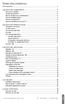 1 Table des matières Introduction Les services d assistance Service à la clientèle Soutien technique 611 Service de relais pour malentendants Service de téléphoniste 0 Services d urgence 911 Service d
1 Table des matières Introduction Les services d assistance Service à la clientèle Soutien technique 611 Service de relais pour malentendants Service de téléphoniste 0 Services d urgence 911 Service d
Comment configurer X-Lite 4 pour se connecter au serveur Voip de Kavkom?
 Comment configurer X-Lite 4 pour se connecter au serveur Voip de Kavkom?. 1 Télécharger X-Lite La première étape est de télécharger le logiciel X-Lite du fabricant. S il vous plaît choisir le logiciel
Comment configurer X-Lite 4 pour se connecter au serveur Voip de Kavkom?. 1 Télécharger X-Lite La première étape est de télécharger le logiciel X-Lite du fabricant. S il vous plaît choisir le logiciel
GUIDE DE L UTILISATEUR
 Les services Étoiles auxquels vous êtes abonné sont:! Mise en attente! Afficheur du numéro! Afficheur du nom! Affichage de l appel en attente! TéléRéponse! TéléRéponse multiusagers Les services ÉTOILES
Les services Étoiles auxquels vous êtes abonné sont:! Mise en attente! Afficheur du numéro! Afficheur du nom! Affichage de l appel en attente! TéléRéponse! TéléRéponse multiusagers Les services ÉTOILES
Votre poste e.50 PRESENTATION
 2 Votre poste e.50 Ce mémento regroupe les consignes d utilisation du poste e.50. Dans ce mémento, les consignes reprennent les dessins des touches. Signifie «Décrocher» signifie «Raccrocher» PRESENTATION
2 Votre poste e.50 Ce mémento regroupe les consignes d utilisation du poste e.50. Dans ce mémento, les consignes reprennent les dessins des touches. Signifie «Décrocher» signifie «Raccrocher» PRESENTATION
GUIDE D UTILISATION MODEM THD PRISE EN MAIN DE LA DARTYBOX THD GESTION DE VOTRE COMPTE DARTYBOX
 MODEM THD GUIDE D UTILISATION PRISE EN MAIN DE LA DARTYBOX THD GESTION DE VOTRE COMPTE DARTYBOX LA DARTYBOX THD ET INTERNET LA DARTYBOX THD ET LA TELEPHONIE EN CAS DE PROBLEME I PRISE EN MAIN DE LA DARTYBOX
MODEM THD GUIDE D UTILISATION PRISE EN MAIN DE LA DARTYBOX THD GESTION DE VOTRE COMPTE DARTYBOX LA DARTYBOX THD ET INTERNET LA DARTYBOX THD ET LA TELEPHONIE EN CAS DE PROBLEME I PRISE EN MAIN DE LA DARTYBOX
Belgacom Forum TM 3000 Manuel d utilisation
 Belgacom Forum TM 3000 Manuel d utilisation Forum 3000 Manuel d utilisation Table des matières Section 1. Introduction 3 1.1 Aperçu du Forum 3000 3 1.2 Indicateurs du panneau frontal 4 1.3 Connecteurs
Belgacom Forum TM 3000 Manuel d utilisation Forum 3000 Manuel d utilisation Table des matières Section 1. Introduction 3 1.1 Aperçu du Forum 3000 3 1.2 Indicateurs du panneau frontal 4 1.3 Connecteurs
TUTORIEL INSTALLATION D UNE WENBOX ETHERNET DE WENGO SUR UN MODEM ROUTEUR DG834 G DE NETGEAR
 TUTORIEL INSTALLATION D UNE WENBOX ETHERNET DE WENGO SUR UN MODEM ROUTEUR DG834 G DE NETGEAR Rédigé par : WinHarfang Date : 12/11/2005 Tutoriel DG834G et Wengo version 1.2 Page 1/18 TUTORIEL DG834G ET
TUTORIEL INSTALLATION D UNE WENBOX ETHERNET DE WENGO SUR UN MODEM ROUTEUR DG834 G DE NETGEAR Rédigé par : WinHarfang Date : 12/11/2005 Tutoriel DG834G et Wengo version 1.2 Page 1/18 TUTORIEL DG834G ET
CLAVIER VoIP IP-TALKY Modèle : KIP-800 Réf. : KT540
 A4TECH CLAVIER VoIP IP-TALKY Modèle : KIP-800 Réf. : KT540 Mode d'emploi www.pearl.fr www.a4tech.com 1 Installation du matériel Connectez le clavier USB à votre ordinateur via un port USB libre. La première
A4TECH CLAVIER VoIP IP-TALKY Modèle : KIP-800 Réf. : KT540 Mode d'emploi www.pearl.fr www.a4tech.com 1 Installation du matériel Connectez le clavier USB à votre ordinateur via un port USB libre. La première
Manuel d extension Assistant 3CX, Portail utilisateur MyPhone, Codes abrégés & Messagerie vocale pour système téléphonique 3CX Version 8.
 Manuel d extension Assistant 3CX, Portail utilisateur MyPhone, Codes abrégés & Messagerie vocale pour système téléphonique 3CX Version 8.0 Copyright 2006-2009, 3CX ltd. http://www.3cx.com E-mail : info@3cx.com
Manuel d extension Assistant 3CX, Portail utilisateur MyPhone, Codes abrégés & Messagerie vocale pour système téléphonique 3CX Version 8.0 Copyright 2006-2009, 3CX ltd. http://www.3cx.com E-mail : info@3cx.com
LA BOX FIBRE DE SFR GUIDE D UTILISATION COMPLET (MAIS PAS COMPLEXE) SFR.FR
 LA BOX FIBRE DE SFR GUIDE D UTILISATION COMPLET (MAIS PAS COMPLEXE) SFR.FR INSTALLEZ-VOUS, ON VOUS EXPLIQUE TOUT! Vous avez installé votre box Fibre de SFR. Découvrez vite maintenant les fonctionnalités,
LA BOX FIBRE DE SFR GUIDE D UTILISATION COMPLET (MAIS PAS COMPLEXE) SFR.FR INSTALLEZ-VOUS, ON VOUS EXPLIQUE TOUT! Vous avez installé votre box Fibre de SFR. Découvrez vite maintenant les fonctionnalités,
Votre raccordement au futur: Business Connect.
 Swisscom PME simplement téléphoner Votre raccordement au futur: Business Connect. www.swisscom.ch/pme Sommaire Téléphonie avec Business Connect 03 Votre communication, aujourd hui et demain 03 La téléphonie
Swisscom PME simplement téléphoner Votre raccordement au futur: Business Connect. www.swisscom.ch/pme Sommaire Téléphonie avec Business Connect 03 Votre communication, aujourd hui et demain 03 La téléphonie
Manuel de l utilisateur
 Manuel de l utilisateur Nous vous remercions pour l achat de l appareil photo sportif GoXtreme WiFi. Avant d utiliser ce produit, veuillez lire attentivement ce guide pour optimiser ses performances et
Manuel de l utilisateur Nous vous remercions pour l achat de l appareil photo sportif GoXtreme WiFi. Avant d utiliser ce produit, veuillez lire attentivement ce guide pour optimiser ses performances et
Fiche des fonctions du téléphone Business Communications Manager
 Fiche des fonctions du téléphone Business Communications Manager 2001 Nortel Networks P0935986 Edition 02 Touches Cette fiche présente les touches des téléphones Business Series Terminals. Le tableau
Fiche des fonctions du téléphone Business Communications Manager 2001 Nortel Networks P0935986 Edition 02 Touches Cette fiche présente les touches des téléphones Business Series Terminals. Le tableau
Guide d installation & Manuel d utilisation version 3.2 - janvier 2007
 Guide d installation & Manuel d utilisation version 3.2 - janvier 2007 N U M E R I C A B L E Ligne téléphonique ESTVIDEO GUIDE D INSTALLATION ET MANUEL D UTILISATION GUIDE D INSTALLATION DU MODEM-CÂBLE
Guide d installation & Manuel d utilisation version 3.2 - janvier 2007 N U M E R I C A B L E Ligne téléphonique ESTVIDEO GUIDE D INSTALLATION ET MANUEL D UTILISATION GUIDE D INSTALLATION DU MODEM-CÂBLE
Business Talk IP Centrex. guide. web utilisateur. pour. les services standards
 guide web utilisateur pour les services standards 1/22 version 03 décembre 2013 table des matières Accès au web utilisateur... 3 Onglet accueil... 5 Onglet services téléphoniques... 7 services standards...
guide web utilisateur pour les services standards 1/22 version 03 décembre 2013 table des matières Accès au web utilisateur... 3 Onglet accueil... 5 Onglet services téléphoniques... 7 services standards...
101890 dt/fr/it 06.04 20 000 MC-CEB-MCO. NATEL easy kid. Manual. www.swisscom-mobile.ch
 101890 dt/fr/it 06.04 20 000 MC-CEB-MCO NATEL easy kid Manual www.swisscom-mobile.ch Table des matières 1. Premiers pas 1.1 Insérer la carte SIM 33 1.2 Entrer le NIP avant de téléphoner 34 1.3 Débloquer
101890 dt/fr/it 06.04 20 000 MC-CEB-MCO NATEL easy kid Manual www.swisscom-mobile.ch Table des matières 1. Premiers pas 1.1 Insérer la carte SIM 33 1.2 Entrer le NIP avant de téléphoner 34 1.3 Débloquer
domovea Portier tebis
 domovea Portier tebis SOMMAIRE SOMMAIRE Page 1. INTRODUCTION... 2 1.1 OBJET DU DOCUMENT... 2 2. VIDEO UNIQUEMENT (SANS SON), BASE SUR CAMERA IP... 3 2.1 ARCHITECTURE... 3 2.2 CONFIGURATION... 4 2.2.1 Creation
domovea Portier tebis SOMMAIRE SOMMAIRE Page 1. INTRODUCTION... 2 1.1 OBJET DU DOCUMENT... 2 2. VIDEO UNIQUEMENT (SANS SON), BASE SUR CAMERA IP... 3 2.1 ARCHITECTURE... 3 2.2 CONFIGURATION... 4 2.2.1 Creation
Guide de l utilisateur de Cisco Unified Communications Manager Assistant pour Cisco Unified Communications Manager 6.0
 Guide de l utilisateur de Cisco Unified Communications Manager Assistant pour Cisco Unified Communications Manager 6.0 Siège social aux États-Unis Cisco Systems, Inc. 170 West Tasman Drive San Jose, CA
Guide de l utilisateur de Cisco Unified Communications Manager Assistant pour Cisco Unified Communications Manager 6.0 Siège social aux États-Unis Cisco Systems, Inc. 170 West Tasman Drive San Jose, CA
2. Réservation d une visioconférence
 GUIDE UTILISATEUR 1 Table des matières 1 Généralités...3 2 Réservation d'une visioconférence.3 3 Connexion sur un des ponts CODIAN...6 4 Connexion sur un des ponts SCOPIA...8 2 1. Généralités RENATER offre
GUIDE UTILISATEUR 1 Table des matières 1 Généralités...3 2 Réservation d'une visioconférence.3 3 Connexion sur un des ponts CODIAN...6 4 Connexion sur un des ponts SCOPIA...8 2 1. Généralités RENATER offre
MO-Call pour les Ordinateurs. Guide de l utilisateur
 MO-Call pour les Ordinateurs Guide de l utilisateur Sommaire MO-CALL POUR ORDINATEURS...1 GUIDE DE L UTILISATEUR...1 SOMMAIRE...2 BIENVENUE CHEZ MO-CALL...4 MISE EN ROUTE...5 CONNEXION...5 APPELS...7 COMPOSITION
MO-Call pour les Ordinateurs Guide de l utilisateur Sommaire MO-CALL POUR ORDINATEURS...1 GUIDE DE L UTILISATEUR...1 SOMMAIRE...2 BIENVENUE CHEZ MO-CALL...4 MISE EN ROUTE...5 CONNEXION...5 APPELS...7 COMPOSITION
Guides des fonctions standard. Voix IP Affaires de TELUS
 Guides des fonctions standard Voix IP Affaires de TELUS Table des matières Bienvenue à Voix IP Affaires de TELUS 1 s non s, touches s et codes d accès aux fonctions 2 Fonctions standard 3 Composition abrégée
Guides des fonctions standard Voix IP Affaires de TELUS Table des matières Bienvenue à Voix IP Affaires de TELUS 1 s non s, touches s et codes d accès aux fonctions 2 Fonctions standard 3 Composition abrégée
ACN Digital Phone Service. Généralités
 ACN Digital Phone Service Généralités 1. Puis-je m abonner à un service de téléphonie numérique ACN si je réside sur un territoire français en-dehors de l hexagone? Ce service est disponible uniquement
ACN Digital Phone Service Généralités 1. Puis-je m abonner à un service de téléphonie numérique ACN si je réside sur un territoire français en-dehors de l hexagone? Ce service est disponible uniquement
Audience 12 / Audience 22 Notice d'utilisation
 Audience 12 Audience 22 1. INSTALLATION Connecter le cordon à spirales au combiné (A) et à la prise située sur le côté gauche du téléphone (B). Connecter le cordon téléphonique à la prise (C) située à
Audience 12 Audience 22 1. INSTALLATION Connecter le cordon à spirales au combiné (A) et à la prise située sur le côté gauche du téléphone (B). Connecter le cordon téléphonique à la prise (C) située à
GUIDE D UTILISATION PRISE EN MAIN DE LA DARTYBOX LA DARTYBOX ET INTERNET LA DARTYBOX ET LA MESSAGERIE LA DARTYBOX ET LA TELEPHONIE EN SAVOIR PLUS SUR
 GUIDE D UTILISATION PRISE EN MAIN DE LA DARTYBOX LA DARTYBOX ET INTERNET LA DARTYBOX ET LA MESSAGERIE LA DARTYBOX ET LA TELEPHONIE EN SAVOIR PLUS SUR LA DARTYBOX ASSISTANCE I PRISE EN MAIN DE LA DARTYBOX
GUIDE D UTILISATION PRISE EN MAIN DE LA DARTYBOX LA DARTYBOX ET INTERNET LA DARTYBOX ET LA MESSAGERIE LA DARTYBOX ET LA TELEPHONIE EN SAVOIR PLUS SUR LA DARTYBOX ASSISTANCE I PRISE EN MAIN DE LA DARTYBOX
SP-1101W/SP-2101W Quick Installation Guide
 SP-1101W/SP-2101W Quick Installation Guide 05-2014 / v1.0 1 I. Informations sur le produit I-1. Contenu de l'emballage Prise intelligente commutée Guide d'installation rapide CD avec guide d'installation
SP-1101W/SP-2101W Quick Installation Guide 05-2014 / v1.0 1 I. Informations sur le produit I-1. Contenu de l'emballage Prise intelligente commutée Guide d'installation rapide CD avec guide d'installation
Guide M-CARTE Crédit Mutuel
 Guide M-CARTE Crédit Mutuel Installation Paramétrage Utilisation Sur mobiles ANDROID 1 La m-carte Crédit Mutuel est une véritable carte de paiement embarquée dans votre mobile. Elle vous permet de payer
Guide M-CARTE Crédit Mutuel Installation Paramétrage Utilisation Sur mobiles ANDROID 1 La m-carte Crédit Mutuel est une véritable carte de paiement embarquée dans votre mobile. Elle vous permet de payer
La téléphonie via Internet..(VoIP) Une solution économique et versatile
 Skype-1, Atelier 116 Pour débutant La téléphonie via Internet..(VoIP) Une solution économique et versatile Par Robert Landry, révisé par Michel Bédard (revd-mai-2012) Plan du cours Skype-1 Possibilitées
Skype-1, Atelier 116 Pour débutant La téléphonie via Internet..(VoIP) Une solution économique et versatile Par Robert Landry, révisé par Michel Bédard (revd-mai-2012) Plan du cours Skype-1 Possibilitées
Alcatel OmniPCX Enterprise
 Alcatel OmniPCX Enterprise POSTE ANALOGIQUE Alcatel OmniPCX Enterprise L I V R E T U T I L I S A T E U R 1 Symboles utilisés dans la documentation Un appui court sur the recall, flash, or switch hook
Alcatel OmniPCX Enterprise POSTE ANALOGIQUE Alcatel OmniPCX Enterprise L I V R E T U T I L I S A T E U R 1 Symboles utilisés dans la documentation Un appui court sur the recall, flash, or switch hook
GUIDE UTILISATEUR. Postes 520 / 520N / 640 MC 640 MC 520N MC 520
 GUIDE UTILISATEUR Postes 520 / 520N / 640 MC 520 MC 520N MC 640 Sommaire Introduction p 2 Les Numériques MC 520/520N/640 p 3 1 Appeler un correspondant p 9 2 Appeler un deuxième correspondant p 22 3 Recevoir
GUIDE UTILISATEUR Postes 520 / 520N / 640 MC 520 MC 520N MC 640 Sommaire Introduction p 2 Les Numériques MC 520/520N/640 p 3 1 Appeler un correspondant p 9 2 Appeler un deuxième correspondant p 22 3 Recevoir
Comment consulter les e- books à l Université de Lorraine?
 Comment consulter les e- books à l Université de Lorraine? L Université de Lorraine est abonnée ou a acheté un certain nombre de livres électroniques, dans toutes les disciplines. Sommaire Qui peut y accéder?...
Comment consulter les e- books à l Université de Lorraine? L Université de Lorraine est abonnée ou a acheté un certain nombre de livres électroniques, dans toutes les disciplines. Sommaire Qui peut y accéder?...
Voip Zyxel 2602HW serie guide d utilisation
 Voip Zyxel 2602HW serie guide d utilisation Mode d emploi rapide pour comfigurer le compte VoiceIP VTX et la connexion ADSL Branchement de l appareil : Liste des connecteurs au dos du Zyxel 2602HW: 1.
Voip Zyxel 2602HW serie guide d utilisation Mode d emploi rapide pour comfigurer le compte VoiceIP VTX et la connexion ADSL Branchement de l appareil : Liste des connecteurs au dos du Zyxel 2602HW: 1.
P our appeler : Décrochez le combiné et composez le numéro OU Composez le numéro et décrochez le combiné
 Appareil analogique Meridian Fonctions du système téléphonique Numéro d'appel Haut parleur Touche de libération Touche de garde Touche de commande de volume Indicateur ICL Voyant de message en attente
Appareil analogique Meridian Fonctions du système téléphonique Numéro d'appel Haut parleur Touche de libération Touche de garde Touche de commande de volume Indicateur ICL Voyant de message en attente
Manuel de l utilisateur
 Manuel de l utilisateur TABLE DES MATIÈRES 1 Introduction 2 Utilisation du système JABLOTRON 100 2 Utilisation du clavier système 3 Paramétrage de l alarme 6 Désarmement de l alarme 6 Armement partiel
Manuel de l utilisateur TABLE DES MATIÈRES 1 Introduction 2 Utilisation du système JABLOTRON 100 2 Utilisation du clavier système 3 Paramétrage de l alarme 6 Désarmement de l alarme 6 Armement partiel
Guide d installation AFONEBOX. Internet Haut Débit
 Guide d installation AFONEBOX Internet Haut Débit SOMMAIRE Contenu de votre pack Afonebox Description de la connectique Connexion des différents périphériques Branchement de votre Afonebox Installation
Guide d installation AFONEBOX Internet Haut Débit SOMMAIRE Contenu de votre pack Afonebox Description de la connectique Connexion des différents périphériques Branchement de votre Afonebox Installation
GUIDE DES OPTIONS SOMMAIRE. 1) Introduction ( page 3 ) 2) Options d Utilisation (page 4) : Les options les plus employées par les utilisateurs.
 GUIDE DES OPTIONS SOMMAIRE 1) Introduction ( page 3 ) 2) Options d Utilisation (page 4) : Les options les plus employées par les utilisateurs. 2 INTRODUCTION Tout les PABXs KAREL sont riche par plusieurs
GUIDE DES OPTIONS SOMMAIRE 1) Introduction ( page 3 ) 2) Options d Utilisation (page 4) : Les options les plus employées par les utilisateurs. 2 INTRODUCTION Tout les PABXs KAREL sont riche par plusieurs
Conditions d utilisation
 SERVICES VGA Conditions d utilisation Messagerie 3131 : Le Client Final compose le numéro 3131 pour accéder au serveur vocal du service. Un message vocal lui indique le numéro du dernier correspondant
SERVICES VGA Conditions d utilisation Messagerie 3131 : Le Client Final compose le numéro 3131 pour accéder au serveur vocal du service. Un message vocal lui indique le numéro du dernier correspondant
Système de messagerie vocale Cisco Unity Express 7.0 Guide de l utilisateur Fonctionnalités avancées
 Système de messagerie vocale Cisco Unity Express 7.0 Guide de l utilisateur Fonctionnalités avancées Révision : 20 january 2009, Première publication : 5 novembre 2007 Dernière mise à jour : 20 january
Système de messagerie vocale Cisco Unity Express 7.0 Guide de l utilisateur Fonctionnalités avancées Révision : 20 january 2009, Première publication : 5 novembre 2007 Dernière mise à jour : 20 january
Manuel de l utilisateur Dialog 3213. Téléphone système pour MD110, version BC11
 Manuel de l utilisateur Dialog 3213 Téléphone système pour MD110, version BC11 Bienvenue Bienvenue! Vous avez entre les mains le Manuel de l utilisateur des téléphones Dialog 3213 pour le système de communication
Manuel de l utilisateur Dialog 3213 Téléphone système pour MD110, version BC11 Bienvenue Bienvenue! Vous avez entre les mains le Manuel de l utilisateur des téléphones Dialog 3213 pour le système de communication
- Visioconférence - Utiliser NetMeeting au quotidien. Richard BONMARIN DSO/DSI/EMC-EBZ
 - Visioconférence - Utiliser NetMeeting au quotidien Richard BONMARIN DSO/DSI/EMC-EBZ Janvier 2001 Sommaire 1 LES CONDITIONS DE MISE EN OEUVRE... 3 1.1 INTÉRÊT DE LA CHOSE... 3 1.2 COMPOSANTS MATÉRIELS
- Visioconférence - Utiliser NetMeeting au quotidien Richard BONMARIN DSO/DSI/EMC-EBZ Janvier 2001 Sommaire 1 LES CONDITIONS DE MISE EN OEUVRE... 3 1.1 INTÉRÊT DE LA CHOSE... 3 1.2 COMPOSANTS MATÉRIELS
Guide d utilisation du logiciel TdsTexto 1.0
 Guide d utilisation du logiciel TdsTexto 1.0 TdsTexto Guide d utilisation Page 1 sur 11 Table des matières 1 INTRODUCTION... 3 Exigence relative au système... 3 2 INSTALLATION DU LOGICIEL TDSTEXTO 1.0...
Guide d utilisation du logiciel TdsTexto 1.0 TdsTexto Guide d utilisation Page 1 sur 11 Table des matières 1 INTRODUCTION... 3 Exigence relative au système... 3 2 INSTALLATION DU LOGICIEL TDSTEXTO 1.0...
